迅雷远程下载是款实用性很强的跨地域远程控制下载方式。迅雷远程下载官方版可以让你用手机或电脑,“远程”地将文件下载到家里的智能路由器、NAS等网络设备,不必等待直接享受资源。迅雷远程下载完全不受限制,非常好用。支持多账号多任务管理。


迅雷远程下载
v12.0.7.2366人工检测,安全无毒
6.39MB
简体
WinAll
下载工具
106次
2024-05-28
40
软件介绍
迅雷远程下载是款实用性很强的跨地域远程控制下载方式。迅雷远程下载官方版可以让你用手机或电脑,“远程”地将文件下载到家里的智能路由器、NAS等网络设备,不必等待直接享受资源。迅雷远程下载完全不受限制,非常好用。支持多账号多任务管理。

软件特色
1.实时控制其他设备下载,您不用再被局限在电脑前。
2.二维码激活设备,只需扫描即可轻松激活。
3.内置离线空间资源,让您获取资源更轻松。
4.可以使用高速通道与离线加速,更省时。
5.用手机控制其他设备下载,不消耗自身流量,更省钱。
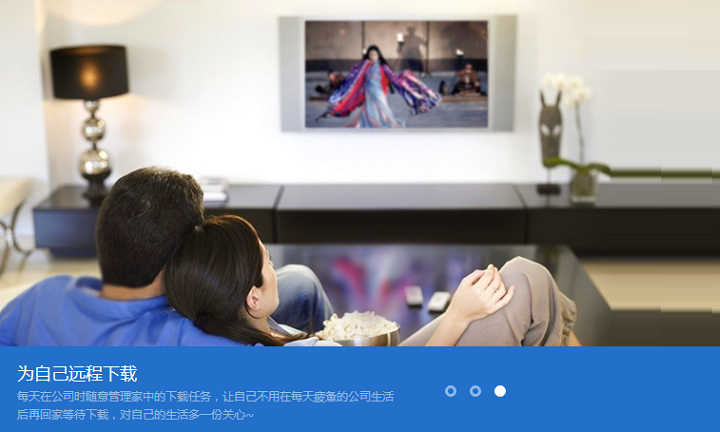
软件功能
【边下边播】
无需转码,无需等待,视频文件即下即播
【极速下载】
全球4亿用户的下载工具,十年技术沉淀,支持下载多种格式的文件
【网址收藏】
收藏喜欢的视频网站,一键快速打开
【悬浮窗播放】
边聊天或浏览网页,边看视频,轻松切换
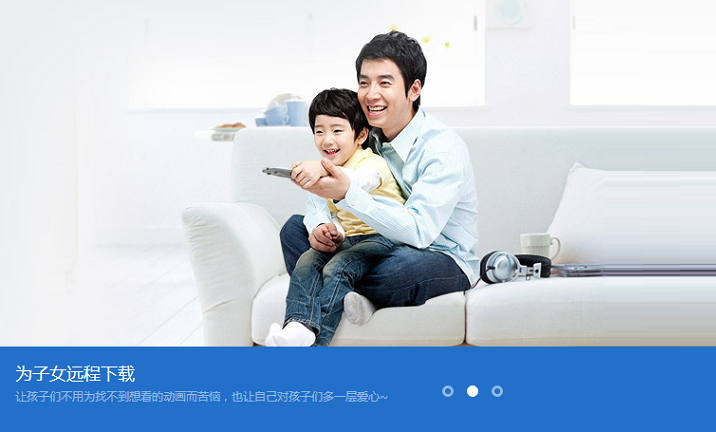
常见问题
问:如何使用迅雷的远程下载功能?
答:一、电脑版迅雷远程下载
安装迅雷7远程下载插件,可以轻松让电脑成为下载器。
1、在自己的电脑上安装迅雷7或者是迅雷极速版软件,这两个软件任选泽一个安装即可,运行并进行登录
2、我的应用中,打开“更多应用”或“小工具”
3、在最新更新列表中,选择“远程下载”
4、在远程下载介绍页,点击“打开”
5、按照官方提示,查看使用教程及常见问题,绑定成功后即可使用
二、手机版迅雷远程下载
1、在手机迅雷软件上,我们也可以选择绑定设备,打开手机迅雷软件主界面,然后点击选择“个人”选项菜单 ,进入个人中心页面。
2、在个人中心页面以后,点击“远程下载”选项,进入远程下载页面以后,我们可以选择绑定智能设备,如下图所示。
3、在远程下载设备绑定页面,点击选择“添加远程设备”选项,开始添加远程设备,可以选择“扫描二维码、激活码、PC迅雷”三种情况。设备二维码和激活码在智能设备中,PC迅雷的绑定则按照上面步骤的绑定操作就可以了。
4、绑定设备成功以后,我们就可以使用手机迅雷来远程操作电脑设备中的下载情况啦,但是在使用手机迅雷操作之前,请确保电脑版本的迅雷软件处于在线状态,且登陆了迅雷账号。
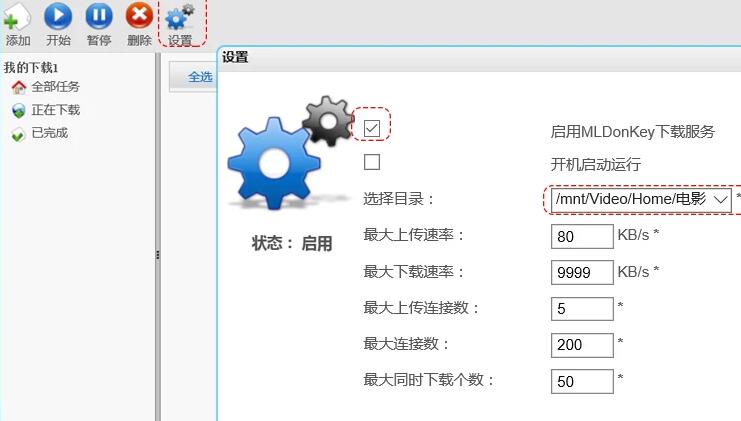
小编寄语
作为一款简单易上手的下载工具软件,迅雷远程下载一直被用户广泛使用。飞速下载小编还为大家提供了其他几款下载工具软件的下载途径,如火车采集器,纳米机器人,FlashFXP,希望这些软件可以帮大家解决问题。

方便易用的异地组网工具
官方版 v1.0.0 / 120MB
6.6W 9.9K 2025-07-14
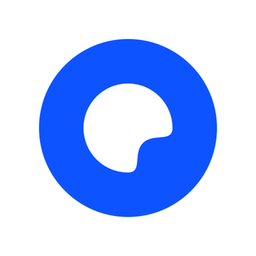
超大空间,超速下载!在线看视频
3.3.0最新版 / 120MB
3.4W 1.5W 2024-09-05

在线云盘文件管理软件
v7.50.0.132官方最新版 / 120MB
2.4W 1.2K 2024-12-31

专业级资源极速下载工具
v11.3.10.1912 / 120MB
7.4K 372 2024-05-27

免费wifi热点共享软件
v2.0.8 / 120MB
7.0K 351 2025-05-09
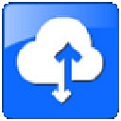
文件上传下载工具
官方版v16.0.0.328 / 120MB
4.0K 201 2024-06-26

强大的BT下载工具
中文版 v5.1.0 / 120MB
2.7K 135 2025-05-08

文件传输工具
官方版 v6.5.5 / 120MB
1.8K 100 2025-11-28

BT下载工具
绿色便携版v3.6.0.47196 / 120MB
1.8K 99 2025-06-11

新概念P2P的下载工具
绿色中文版 v7.10.5.46211 / 120MB
1.8K 98 2023-10-08